如何设定或关闭Excel屏幕提示功能
2012-08-19 来源:网络
如何设定或关闭Excel屏幕提示功能
屏幕提示是指将鼠标光标移动到命令或选项上显示描述性文字的窗口,一般情况下会在其中显示当前选项或命令的功能说明,如图所示为“格式刷”按钮的屏幕提示。
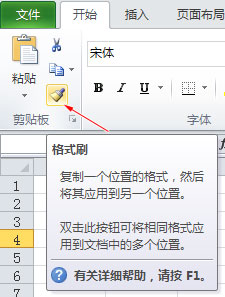
用户可通过设置来设定是否显示功能说明或关闭屏幕提示,其具体操作为:
步骤一、选择“文件”菜单,然后选择“选项”菜单栏,如图所示:
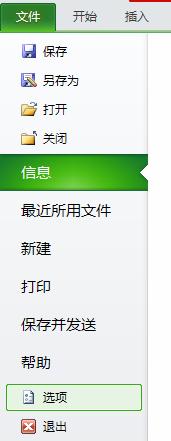
步骤二、打开“Excel选项”对话框,在“常规”选项卡中的“用户界面选项”栏中单击“屏幕提示样式”下拉列表框,在弹出的下拉列表中可进行相关设置,如图所示:
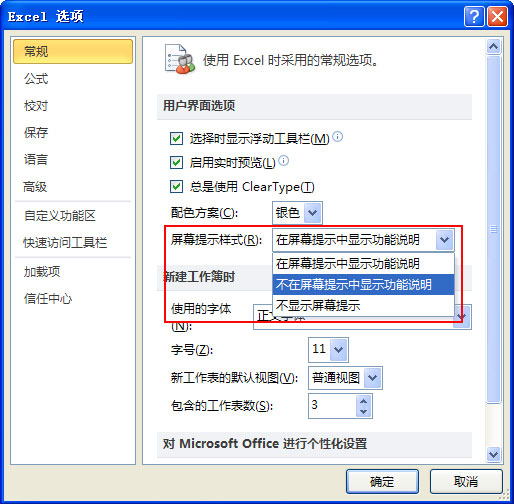
默认选择“在屏幕提示中显示功能说明”选项,若选择“不在屏幕提示中显示功能说明”选项将在窗口中只显示目标的名称,如图所示。
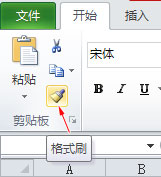
而选择“不显示屏幕提示”选项,则关闭屏幕提示功能
推荐相关视频课程《Excel2010视频教程》























